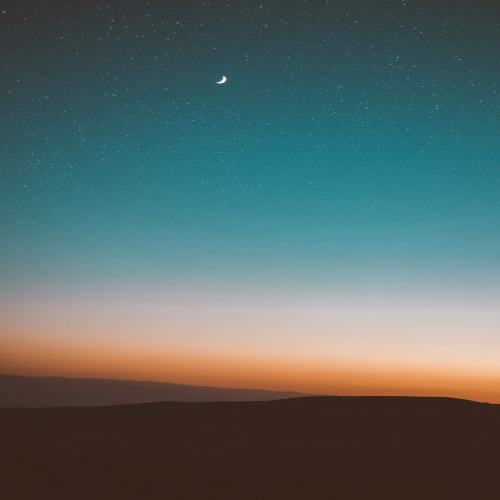아이폰이나 아이패드 기타 장비 업데이트가 자동으로 되지않는 경우 혹은 데이터 백업을 위해서 아이튠즈를 사용해야하는 경우가 있습니다.
1. 일반 맥북 및 Windows 아이튠즈 사용법
- 일반 MAC 및 윈도우 OS 의 경우 아래의 경로에서 각 버전, OS 에 맞는 아이튠즈를 설치 후 사용
일반 MAC 아이튠즈 설치경로
https://support.apple.com/kb/DL1977?viewlocale=ko_KR&locale=ko_KR
Mac용 iTunes 12.8.2 다운로드 (KR)
언어 العربيةČeštinaDanskDeutschΕλληνικάEnglishEspañol (Chile)Español (Colombia)EspañolEspañol (América)SuomiFrançaisHrvatskiMagyarBahasa IndonesiaItaliano日本語한국어NederlandsNorskPolskiPortuguês BrasileiroPortuguêsRomân
support.apple.com
Windows 10 아이튠즈 설치 경로
https://support.apple.com/ko-kr/HT210384
Windows 10용 iTunes 다운로드 및 사용하기
Windows 10용 iTunes를 사용하면 전체 미디어 모음을 한 곳에서 관리할 수 있습니다. Apple Music을 구독하여 수백만 곡의 노래를 듣고, iTunes Store에서 음악과 동영상을 구입하고, 컴퓨터에서 iPhone, iPad
support.apple.com
하지만 M1 맥북의 경우 상단 프로그램을 설치하여도 아이튠즈가 실행이 되지 않습니다.
2. M1 맥북 아이튠즈 사용법
- M1 맥북은 아이튠즈 설치가 필요없으며 기본 어플리케이션인 'Finder' 으로 아이튠즈 기능 지원
상세 사용방법은 아래와 같습니다.
가. 작업(백업 및 업데이트)진행할 장비와 맥북 연결
나. Finder 실행 (기본어플리케이션)

다. 좌측 하단에 "위치" 탭에서 연결된 핸드폰을 확인

위와 같이 연결된 장비에 대하여 Finder을 통하여 장치 백업 및 업데이트, 초기화 등 작업이 가능합니다.
위치 탭에 연결된 장비가 보이지 않는 경우에는 연결이 정상적으로 되지 않았을 경우가 많으니 케이블 및 연결상태를 확인합니다.
'일반' 카테고리의 다른 글
| [보조기억장치] HDD 와 SSD 의 차이점 (0) | 2023.08.18 |
|---|---|
| [MAC] 소프트웨어 업데이트 방법 (0) | 2023.08.17 |
| [공유기] iptime 연결, 초기화방법 및 패스워드 설정 (1) | 2023.08.16 |
| [MAC OS] 맥북 데이터 초기화, 포맷 방법 (2) | 2023.04.28 |
| Git 기능 및 설치방법 (0) | 2022.02.25 |